
Ma megismerjük a HDR szerepét a Photoshop effektusokban.
Mielőtt nekilátnánk, tisztáznunk kell, hogy ez a hatás megtalálható a Photoshop újabb verzióiban, pontosabban a CS6-os verziótól kezdve.
Először a menübe megyünk Képbeállítások és ott megtaláljuk, HDR.
A HDR beépítésre került a létrehozáshoz részletesebben a képeinkhez, hogy hozzáadjon egy kis világítást, árnyékot és részleteket is.
Amikor belépünk ebbe az opcióba, látni fogjuk, hogy megjelenik egy nagy előugró ablak, amely szinte az egész képernyőt elfoglalja a tetején. Alapértelmezés szerint a kép bizonyos tulajdonságokat ölt.
A választás módszer bemutatja a HDR szerkesztésének különböző formáit:
- Az expozíció és a színskála a kép két jellemzőjének megváltoztatására kínál lehetőséget.
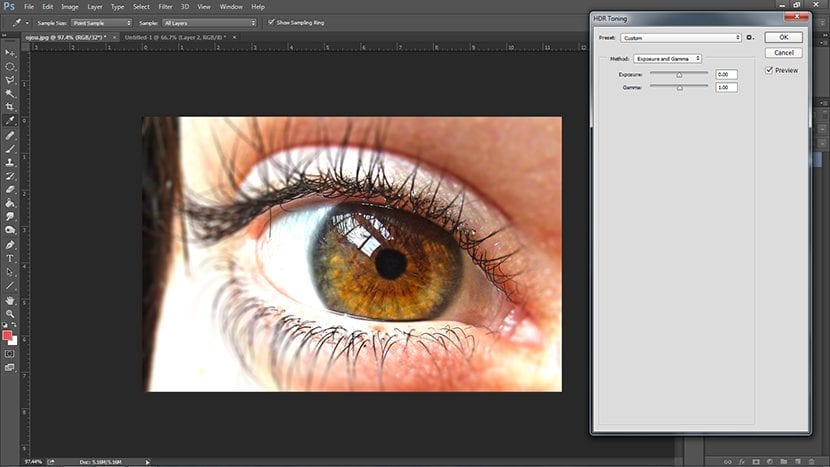
- A könnyű tömörítés nem teszi lehetővé a szerkesztést, de hagy egy alapértelmezett hatást.
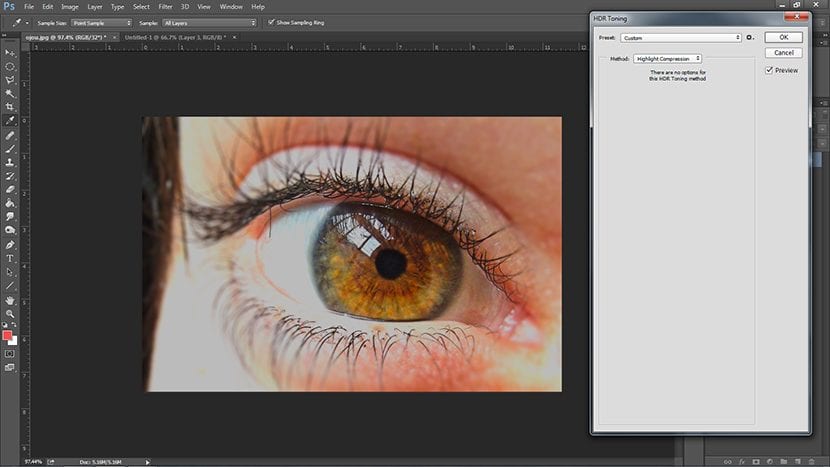
- Az egyenlítés ugyanaz.
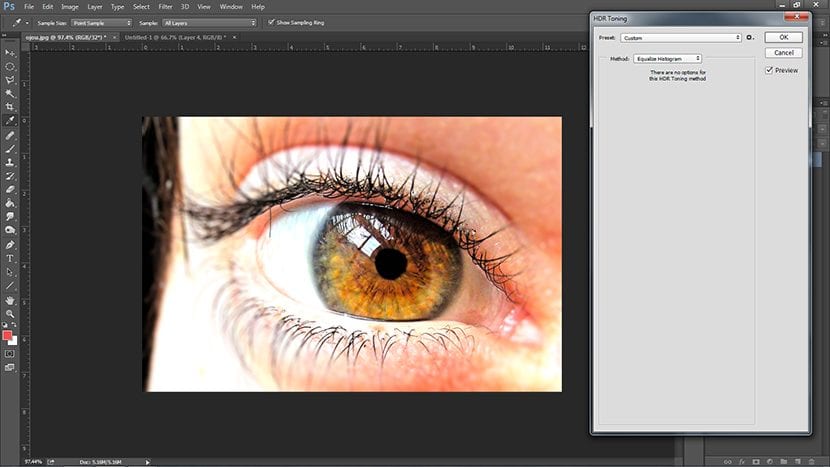
- Helyi alkalmazkodás Ezt magyarázzuk el, itt változtathatjuk a képen látható vonalak fényerejét, a hangszínt és a részleteket stb.
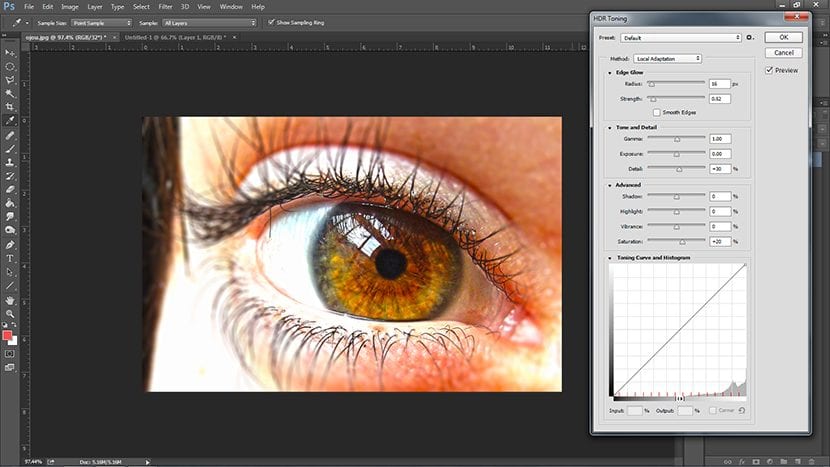
Kezdjük a kép vonalak. Itt retusálunk Sugár és erő. Míg az előbbi egy kicsit jobban elmosja azt a hatást, amelyet az Erővel fogunk biztosítani neki, az utóbbi jobban meghatározza és felvázolja a képünket.
Nagyon sok erőt adtunk a soroknak, és alig homályosítottuk őket.
Aztán be Hang és részletesség Meglátjuk a választékot, a kiállítást és a részleteket. Alig változtattuk a tartományt és az expozíciót, mivel ezek nagyon erős alkatrészek világosítson egy képet vagy merüljön el a sötétben. De a részleteket ezzel szemben változatosnak kell lennie lehetővé teszi számunkra, hogy többet meghatározzunk, vagy kevesebb, a kép különböző részei, ilyenkor valami meghatározásban eltúlzottabb vagy homályosabb képet kapnak, mint az álmok.
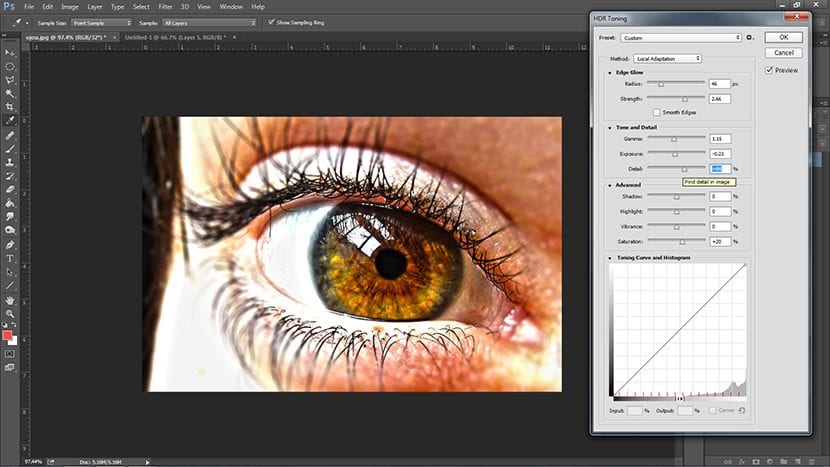
A speciális beállítások felé haladva látjuk, hogy az opciók néven ismertek fény és árnyék, és azokat a lehetőségeket, amelyek segítenek eltávolítani vagy elhelyezni egy kicsit szín és intenzitás a képhez. Hangsúlyoztuk az árnyékokat, eltávolítottunk egy kis intenzitást és minimális mennyiségű telítettséget, anélkül, hogy színtelenek lennénk.
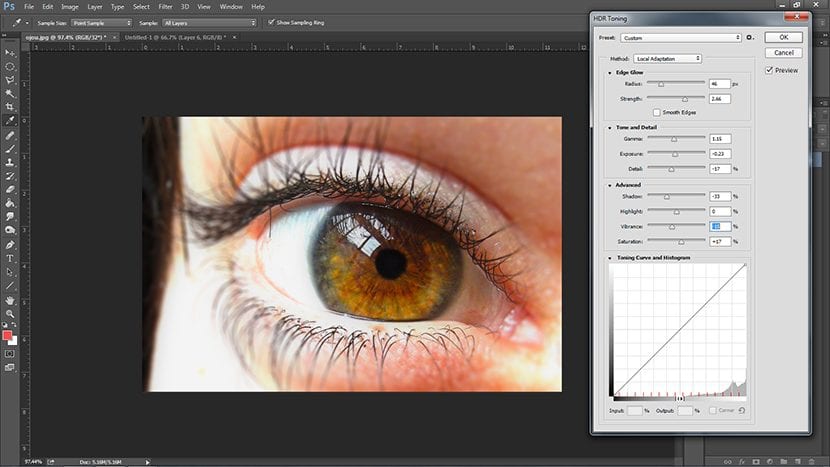
Alább van egy ilyen festmény Görbék amit más oktatóanyagokban megneveztünk Kinek Creativos Online, amely jó képpel való felvértezésre szolgálhat, ha megtaláljuk a jelzett görbét. A jó itt az, hogy ha nyitva hagyjuk a lehetőséget előnézete, tudjuk lásd mit csinálunk és vonja vissza, mielőtt rákattint az OK gombra.
És erről szól a HDR-effektus, amelyet szerencsére egyes mobilok beépítettek, de a Photoshop-ban végzett retusálás soha nem árt.